MFC-J200
Часто задаваемые вопросы и устранение неполадок |
Установка встроенных драйверов (для Windows 8 и Windows 10)
Встроенные драйверы поддерживают основные функции устройства Brother.
> Подробнее о функциях, поддерживаемых встроенными драйверами, см. здесь.
ПРИМЕЧАНИЕ: на рисунках ниже изображена типовая операционная система, которая может отличаться от вашей операционной системы.
Инструкции по установке встроенных драйверов различаются в зависимости от способа подключения.
Имейте в виду, что для установки встроенных драйверов требуется подключение к интернету.
Если у компьютера нет подключения к интернету, встроенные драйверы могут установиться неправильно.
Если устройство Brother подключено через USB-интерфейс:
Встроенные драйверы, устанавливаемые при USB-подключении, поддерживают функции печати и сканирования*1.
(*1 Доступно только для устройств Brother с функцией сканирования.)
Для установки драйвера подключите устройство Brother к компьютеру с помощью USB-кабеля. Встроенные драйверы установятся автоматически.
Если драйвер не устанавливается автоматически, см. следующие пункты, применимые для вашего случая:
-
Подключите устройство Brother напрямую к компьютеру.
Не используйте USB-концентратор для подключения устройства к компьютеру (поскольку компьютер может не распознать устройство). - Отсоедините USB-кабель от устройства Brother и компьютера, а затем снова подключите USB-кабель.
- Выключите и заново включите питание устройства Brother (отключите кабель питания устройства от электросети и заново подключите его).
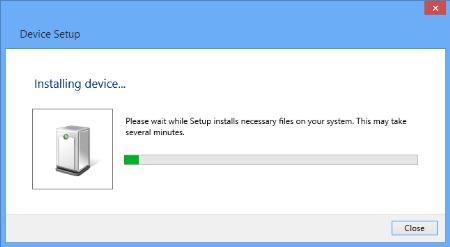
Если устройство Brother подключено к сети:
Встроенные драйверы, устанавливаемые при сетевом подключении, поддерживают функции печати и сканирования*1.
(*1 Доступно только для устройств Brother с функцией сканирования.)
Для установки драйвера следуйте инструкциям ниже:
- Откройте Панель управления. (Подробнее о том, как открыть "Панель управления", см. здесь.)
- Нажмите Оборудование и звук => Устройства и принтеры.
-
Нажмите Добавление принтера.
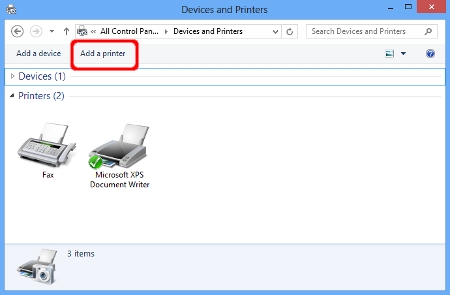
-
Выберите название модели и нажмите Далее.
Примечание для пользователей Windows 8:
Если в списке "Имя/адрес принтера" отображаются одинаковые модели Brother и IP-адреса, выберите то устройство, у которого после IP-адреса стоит WebServices/Device.
Если выбрать IP-адрес с WebServices/Device, то будет установлен драйвер принтера и драйвер сканера.
Если выбрать IP-адрес без WebServices/Device, то будет установлен только драйвер принтера.
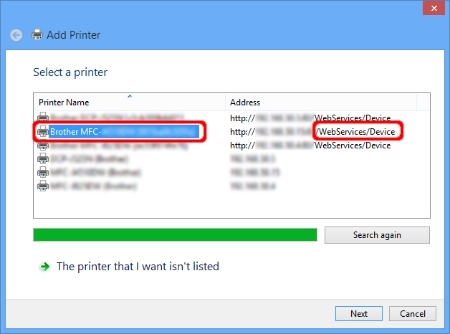
Примечание:
Если название модели отсутствует в списке, выполните шаги с i по iii и перейдите к шагу 5.-
Нажмите Необходимый принтер отсутствует в списке.
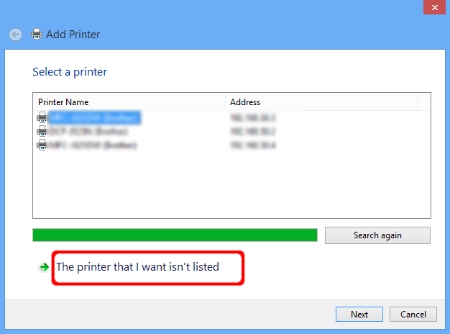
-
Выберите Добавить принтер по его TCP/IP-адресу или имени узла и нажмите Далее.
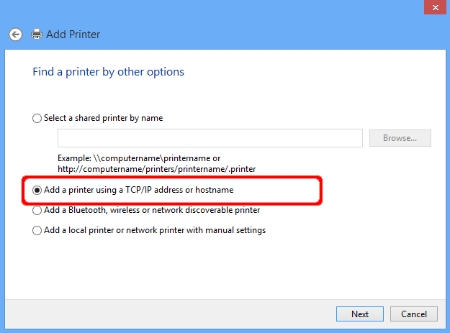
-
Введите IP-адрес устройства Brother в поле "Имя узла или IP-адрес" и поставьте флажок в поле Опросить принтер и выбрать драйвер автоматически. Затем нажмите Далее.
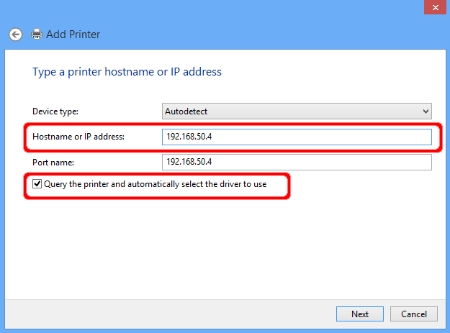
-
Нажмите Необходимый принтер отсутствует в списке.
-
При появлении следующего окна выберите Brother в списке "Производитель".
Если окно не появилось, перейдите к Шагу 7.
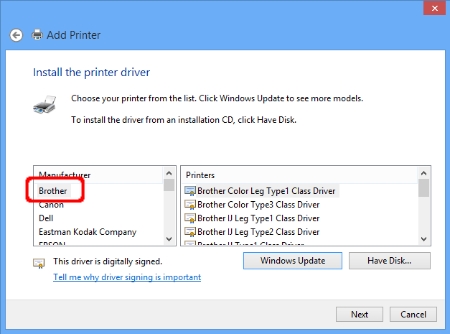
-
Выберите модель устройства и нажмите Далее.
Если устройство Brother отсутствует в списке "Принтеры", нажмите Центр обновления Windows, чтобы обновить список принтеров. Обновление списка принтеров может занять несколько минут.
Примечание для пользователей HL-1030 и HL-1230:
Для данного устройства Brother альтернативным драйвером является драйвер "Brother HL-1430". Выберите в списке принтеров "Brother HL-1430".(Для Windows 10 S)
> Нажмите здесь, чтобы проверить имя драйвера принтера для вашей модели устройства. (Откройте файл PDF. Список драйверов появится в новом окне.)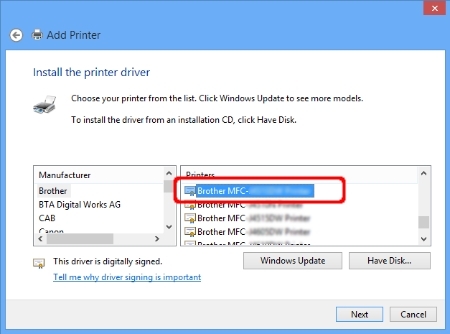
-
Имя драйвера принтера отобразится в поле "Имя принтера". Рекомендуется ввести название модели вашего устройства Brother в поле Имя принтера. Нажмите Далее.
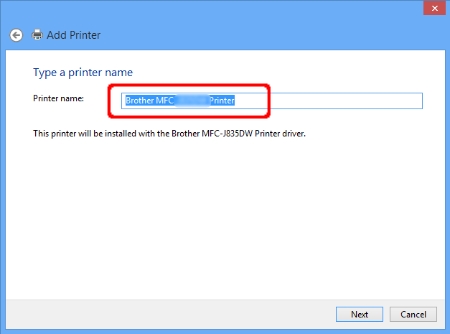
-
Нажмите Далее.
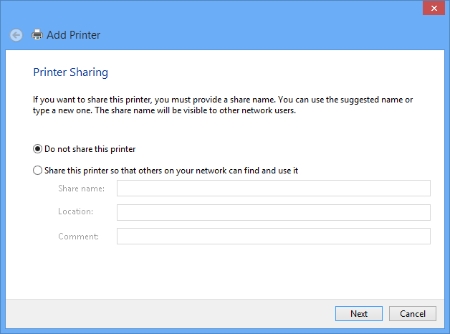
-
Нажмите Готово.
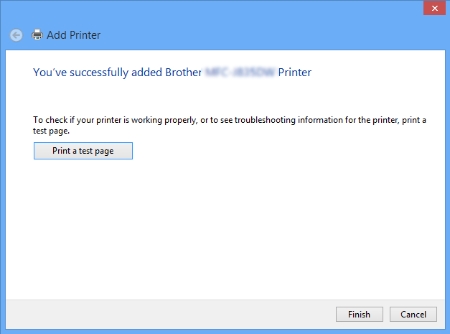
Функции, поддерживаемые встроенными драйверами (для Windows 8 или более поздней версии)
Встроенные драйверы Windows 8 или более поздней версии поддерживают основные функции устройства, описанные ниже. Для получения дополнительной информации нажмите на категорию вашего устройства Brother:
- Лазерные многофункциональные устройства и факсы
- Струйные многофункциональные устройства и факсы
- Сканеры документов
Лазерные многофункциональные устройства и факсы
| Печать | Сканирование | PC-FAX | ||
| по USB | по сети | по USB | по сети | |
| - | ||||
Струйные многофункциональные устройства и факсы
| Печать | Сканирование | PC-FAX | Съемный диск | ||
| по USB | по сети | по USB | по сети | ||
| - | |||||
Примечание:
*1: Только для поддерживаемых устройств Brother.
Сканеры документов
| Сканирование | |
| по USB | по сети |